


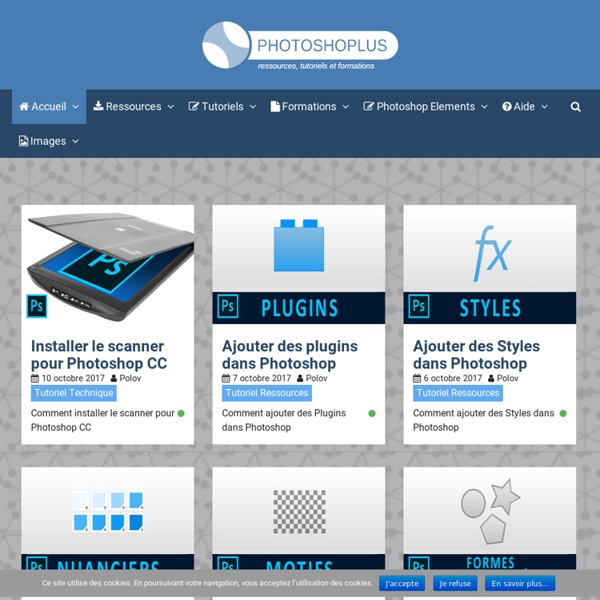
Photoshop CS5 * Images HDR (High Dynamic Range) La plage dynamique (rapport entre les zones sombres et claires) du monde visible dépasse de loin le spectre visible par l’œil humain et celui des images affichées sur un moniteur ou imprimées. Tandis que l’œil humain peut s’adapter aux différents niveaux de luminosité, la plupart des appareils photo et moniteurs d’ordinateur ne peuvent reproduire qu’une plage dynamique fixe. Les photographes, les artistes cinématographiques et autres personnes manipulant des images numériques doivent être sélectifs sur l’importance des éléments d’une scène, car ils travaillent avec une plage dynamique limitée. Les images HDR (High Dynamic Range) offrent de nombreuses possibilités, car elles représentent la plage dynamique complète du spectre visible. Comme toutes les valeurs de luminance d’une scène réelle sont représentées proportionnellement et stockées dans une image HDR, le réglage de l’exposition d’une image HDR revient à régler l’exposition lorsque vous photographiez une scène.
Méthode pour la photo haute vitesse Vous avez sans doute déjà vu des dizaines de photos impressionnantes de ballons de baudruches qui explosent avec l'eau figée en l'air, ou encore une pomme qui explose lors du passage d'une balle de révolver. Comment arrive-t-on à faire ce genre de choses. Comment réussir à figer un mouvement aussi rapide avec un reflex ? Je vous propose de voir dans ce tutoriel la base de cette méthode. Pour que chacun de vous puisse le tester, je vous propose d'immobiliser un glaçon entrant dans l'eau. Les limites du matériel Le problème quand on veut figer des évènements aussi rapides qu'un glaçon qui tombe dans l'eau ou encore plus d'une balle de révolver qui traverse un papier, c'est qu'il faut de la lumière car la photo est extrêmement rapide. Il faudrait, régler la vitesse de votre appareil photo à 1/1000s voir 1/2000s. Alors, comment faire ? Par exemple, prenons un reflex dont la vitesse maximale des rideaux pour découvrir le capteur en entier soit de 1/200s. La méthode Le flash Exemple de photos
Tutoriel Voici une méthode de réalisation de pop art. Cette méthode n'est pas celle appliquée par Andy Warhol et est basée sur la transformation de l'image en points Débutons donc. Ouvrir son document à transformer. j'ai choisi cette photo Détourage Détourez l'image pour isoler le personnage dans une selection. Une fois la sélection réalisée faites simplement Ctrl +J afin de dupliquer cette sélection dans un nouveau calque et renommez-le "points" Placez un calque de remplissage entre le calque initial et le calque ne contenant que le personnage. Création des points Dé saturez le calque Points en faisant Image/réglage/teintes saturation ou utilisez simplement le raccourci Ctrl + U puis baissez la saturation a -100 (maximum). L'étape suivante va faire appel au réglage seuil. Pour supprimer cet effet pixellisé de l'image appliquez le filtre flou gaussien en faisant filtre/atténuation/flou gaussien avec un réglage de 2 à 3 pixels devrait suffir. Réintégrons cette image dans le fichier d'origine.
21 presets b&w (Photofloue) Mise à jour pour Lightroom 4Les 21 préréglages ont été mis à jour pour être compatibles avec le nouveau moteur de Lightroom 4. Quelques petites modifications ont en outre été apportées pour tirer parti de nouvelles fonctions, comme par exemple le vignettage. Le rendu est proche des exemples ci-dessous, avec des différences plus marquées sur certains préréglages que sur d’autres. A vous de jouer !Mars 2013[Compatibles également avec Lightroom 5 ! ] Dans un article publié dans Réponses Photo (n° 211 Octobre 2009) présentant les méthodes de conversion en noir et blanc utilisés par six rédacteurs du magazine, j’expose ma méthode de conversion dans Lightroom. Comme promis dans l’article, voici les jeux de paramètres prédéfinis à télécharger, avec un petit mode d’emploi et quelques images pour vous donner un aperçu des effets. La plupart de ces paramètres sont nommés d’après le style d’un photographe célèbre. Mode d’emploi pour installer un preset Lightroom Télécharger pour LR4 et LR5 original
Cours photo - fini le mode AUTO, vive le mode priorité ouverture Tutoriaux Q: C'est quoi un membre GOLD ? R: Le membre GOLD est un membre payant un abonnement annuel de 1 code Allopass seulement. Q: A quoi va servir ma participation annuelle ? R: Votre participation annuelle servira à payer nos serveurs et à nous aider ainsi à maintenir un service de qualité en constante amélioration avec des vidéos mises à jour régulièrement. Q: 1 code Allopass par an ? Elle est où l'arnaque ? La plus grosse partie du site, 70% (celle consommant le moins de ressources) est restée gratuite (tutoriels photoshop texte, tutoriaux scrapbooking, didactitiel flash ...). L'abonnement GOLD reste accessible à toutes les personnes, qu'elles aient les moyens de mettre 30€/mois ou bien seulement 1 code Allopass/an. Pour ceci nous avons misé sur le nombre de participants et non sur le prix d'un abonnement élevé afin que tout le monde puisse y accéder Q: Et à quoi me donnera droit un abonnement annuel ?
Protéger ses photos contre le vol : les solutions Un nouveau type de pratique déloyale fait son apparition sur internet : la vente de photos dont les droits n'appartiennent pas au "marchand". Une internaute anglaise a récemment découvert plusieurs de ses photographies vendues sur un site, sans qu'elle n'en ait été informée. Les images étaient vendues sous différents noms d'artistes, probablement faux. Ce type de détournement peut devenir monnaie courante, si l'on ne prend pas ses précautions. 1. La meilleure licence pour partager ses images sur le web Vous pouvez distribuer gratuitement vos images, en limitant leur diffusion à un usage non commercial. Ce type de licence est simplifié par Creative Commons : il s'agit de la licence Creative Commons NC (Non Commercial). Vous pouvez également utiliser la licence Creative Commons BY , qui impose que le nom de l'auteur soit cité. En cumulant les deux restrictions, vous obtenez une licence Creative Commons NC BY . Photo par Tristan Nitot 2. 3. 4. 5. 6.
10 Sites pour réaliser des collages en ligne Faire des collages en ligne, sous forme de grille ou de pêle-mêle est une option très répandue sur internet, il existe aussi de très nombreux freewares qui permettent de réaliser des collages, je pense par exemple au freeware collagerator. Bien sûr, photoscape qui est assez bien fait, (même s’il plante de temps en temps). En tout cas, avant de vous lancer dans des tests logiciels, vous devriez tester déjà toutes les solutions gratuites qui existent sur internet. En voilà donc une sélection du plus top ou plus simple que vous allez, bien entendu, mettre dans vos favoris. Si vous voulez faire du collage , c’est sur fotor.com que ça se passe. Il faudra autoriser l’outil à accéder à votre disque dur (pas bien méchant) pour faire du chargement de plusieurs photos à la fois. Cet outil est aussi un véritable couteau suisse du montage et de l’édition photo : avec l’option grille ou collage. Il existe d’autres options de collage (avec des ronds ou des coeurs…)